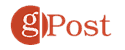Att driva din egen WordPress-webbplats är roligt, men det är inte alltid lätt att hantera alla tekniska detaljer för backend.
Det är här WordPress-plugin kommer in. Plugins kan hjälpa dig att öka hastigheten, säkerheten och utseendet på din webbplats utan programmering eller teknisk kunskap. WordPress-plugin är i princip en plug-and-play-komponent för att förbättra plattformen.
Följande är de 10 viktigaste WordPress-plugins som du måste installera på vilken WordPress-webbplats eller blogg du kör. Vi inkluderar också några av de mest populära alternativa pluginsna i varje kategori.
1. W3 Total Cache
En av de viktigaste sakerna som kan förbättra din webbplats ranking i Googles sökresultat är prestandan på din blogg. Så snabbt laddar sidorna och bilderna på den sidan när människor besöker din webbplats.
När du installerar först W3 Total Cache-plugin, Du kommer att se ett nytt prestationsalternativ i navigationsmenyn till vänster. Under det alternativet ser du en lång lista med tillgängliga alternativ för att optimera och förbättra prestandan på din webbplats.
De mest populära funktionerna som WordPress-ägare använder i detta plugin inkluderar:
- Sidcache: Lagrar sidor, inlägg, CSS och Javascript, flöden och mer i minnet på din webbserver eller CDN-tjänst.
- TA TILL FÖR LITE: Komprimerar HTML-, JS- och CSS-kod för att spara filöverföringsbandbredd som behövs för att skicka kod till fjärr webbläsare.
- Databascache: Cachning av databasobjekt på webbserverns minne eller CDN-tjänster.
- Objektcache: Cache-webbobjekt i webbserverminne eller CDN.
- Webbläsarens cache: Aktivera cachelagring av användarsidans webbläsare med hjälp av tekniker som cachekontroll, rubriker som löper ut i framtiden och entitetstaggar.
- CDN: Om du prenumererar på ett innehållsleveransnätverk (CDN) kan du aktivera det i W3 Total Cache för att presentera bilder och andra objekt från din webbplats från CDN-nätverket snarare än din webbserver.
Tekniskt kan du behålla de flesta av inställningarna vid standardinställningarna efter installation av W3 Total Cache och du kommer att se en ökning av prestandan. För de bästa prestandaförbättringarna bör du dock alltid välja fliken Allmänt och aktivera caching av sidor, minifiera och objektcache.

Du kan också aktivera webbläsarens cache, men kom ihåg att om du har sidor som ändras ofta kanske många besökare inte ser förändringarna förrän webbläsarens cache går ut.
Innehållsdistribution (CDN)
Det är också viktigt att notera att prenumerera på en CDN-tjänst är ett mycket kraftfullt sätt att dramatiskt förbättra prestandan på din webbplats. Detta beror på att innehållsleveransnätverket är värd för sidobjekt som bilder eller CSS-kod på servrar i avlägsna länder nära var dina besökare är. Detta tillåter mycket snabbare nedladdningshastigheter för objekt som bilder som vanligtvis är den längsta uppdaterade på webbsidor.
När du registrerar dig för CDN-tjänster, som Stackpath eller CloudFlare, Du kommer att få all information du behöver för att fylla i lämpliga fält i CDN-avsnittet i W3 Total Cache.
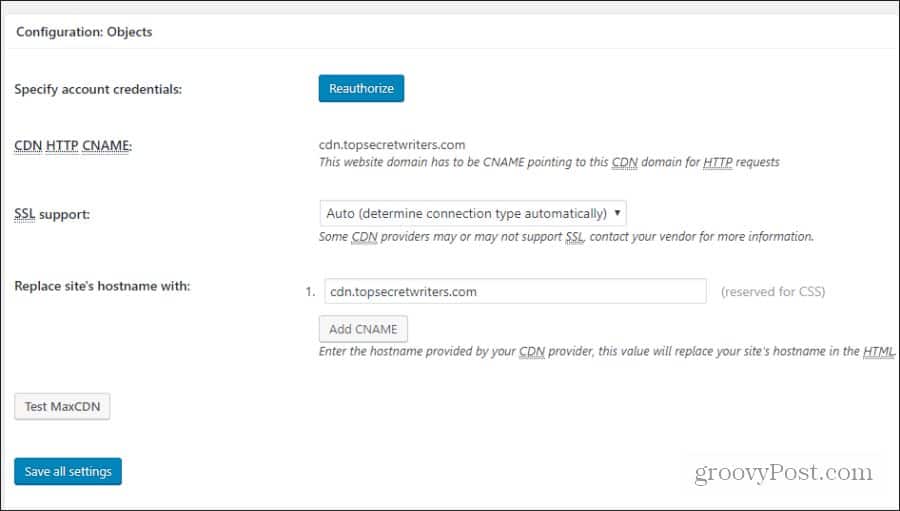
Detta kommer att inkludera CNN HTTP CNAME och koderna du behöver för att godkänna anslutningen mellan din W3 Total Cache-plugin och din registrerade CDN-tjänst.
Andra populära “cache” plugins som W3 Total Cache inkluderar:
2. Yoast SEO
Alla som har drivit en webbplats under lång tid kommer att lära sig snabbt att fokusering på SEO är en viktig del av att driva en framgångsrik webbplats.
Ja, du kan anställa en SEO-expert för att hantera alla viktiga SEO-back-komponenter i din webbdesign, eller så kan du installera en SEO-plugin som hanterar alla dessa åt dig.
En av de mest populära SEO-pluginsna för WordPress är SEO Yoast.

Några viktiga SEO-objekt som det här pluginet använder för dig att hantera:
- Din webbplatstitel och metatagg
- Det sociala kontot som är kopplat till din webbplats
- XML Webbkarta över din webbplats
- Dina brödsmulor, permalinksstruktur och RSS-flöden
- Anslut direkt med Google Search Console
- Optimera din webbplatskarta för nyheter
Förutom SEO-funktionerna på denna webbplats erbjuder Yoast ett kraftfullt SEO-fält som hjälper dig att optimera varje nytt inlägg på din webbplats. Du kan använda detta för saker som Googles förhandsgranskningsavsnitt, meta-nyckelord och fokus och för att identifiera läsbarhetsproblem relaterade till titellängd, meningslängd, passiv röst och mer.
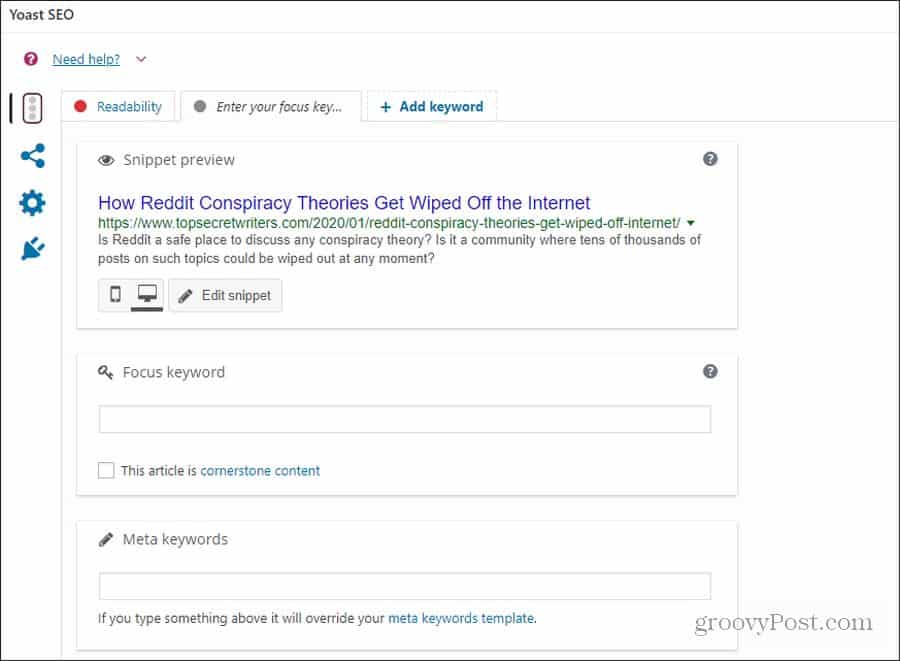
Om det finns ett skäl för att installera SEO-plugin, är funktionerna i det här inlägget förmodligen några av de kraftfullaste verktygen för att hjälpa varje ny sida på din webbplats att rankas så högt som möjligt i Googles sökresultat.
Andra populära SEO-plugins som Yoast SEO inkluderar:
3. Wordfence Firewall
En av världens värsta känslor är att besöka din webbplats bara för att ta reda på att den har hackats och helt ersatt av flera andra webbplatser. Eller värre, hela webbplatsen har skadats.
Ett kritiskt WordPress-plugin som måste installeras på varje webbplats från första dagen är en bra Firewall-plugin. Wordfence är ett bra exempel.
En bra Firewall-plugin kommer att hantera de mest kritiska hoten inför din WordPress-webbplats, som inkluderar:
- Blockera farlig trafik
- IP-svartlista för att förhindra trafik från kända hot
- Skannerverktyget för att hålla dina webbplatsfiler rena
- Funktion för att förhindra eller minska attacker för brute-force
- Reparera Core WordPress-filer
- Säkerhetsinloggningssida
- Tvåfaktorautentisering (2FA)
De flesta bra WordPress-säkerhetsplugins har de flesta eller alla dessa funktioner.

Några av de bästa WordPress-säkerhetspluginsen inkluderar:
4. Säkerhetskopiera / återställ UpdraftPlus
Säkerhetskopiera din WordPress-installation är viktig för nödåterställning om säkerhetsprogramvaran misslyckas och din webbplats är infekterad eller har fastnat. För att påskynda återställningen behöver du en säkerhetskopia av den tillgängliga webbplatsen.
Du kan göra en manuell säkerhetskopiering på din webbplats regelbundet genom att använda cPanel-verktyget tillgängligt hos din webbhotell. Att utföra en manuell säkerhetskopiering innebär att du måste komma ihåg att göra säkerhetskopian, men att glömma att göra det kan innebära att du står kvar utan en ny säkerhetskopia för att återställa.
Lyckligtvis finns det en backup-plugin som kommer att automatisera WordPress-backupprocessen. En av dem är Säkerhetskopiera / återställ UpdraftPlus.
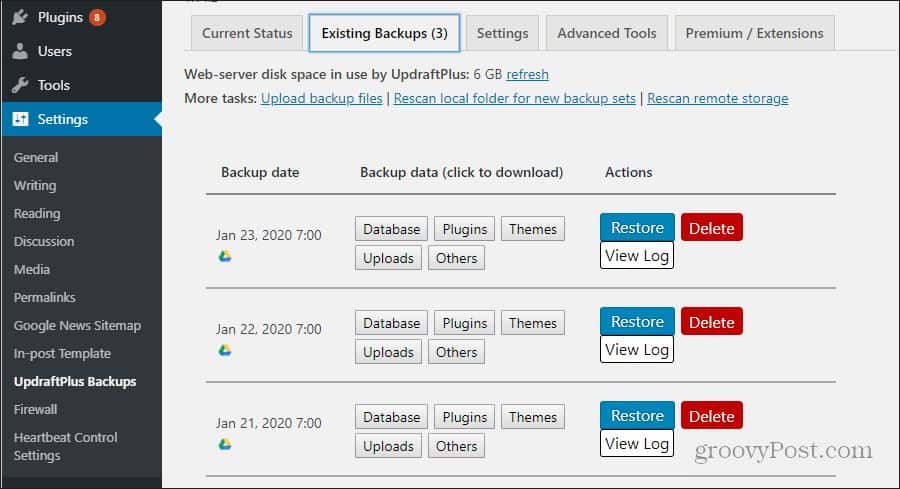
Du kan ställa in en backup-plugin för att säkerhetskopiera hela WordPress-webbplatser till molntjänster som Google Drive, Dropbox eller OneDrive.
När du behöver säkerhetskopiering i en nödsituation är de alltid tillgängliga. Du kan ställa in att den här automatiska säkerhetskopian ska ske med vilket intervall du vill.
De mest populära WordPress-backup-pluginsen inkluderar:
5. Lägg in anpassade mallar
Du kanske har sett en webbplats med annonser inbäddade någonstans mitt i inläggets innehåll.

Att uppnå detta är inte lika enkelt som att bädda in annonser i sidhuvuden eller sidfot på en webbplats. Varje inlägg har unikt innehåll, och inbäddningsannonser kommer att kräva att man anger annonskoden manuellt i inlägget.
Lyckligtvis finns det ett plugin som kan hjälpa till att ringa Lägg upp anpassad mall för Lite.
I varje plugin som låter dig anpassa mallen ser du möjligheten att infoga specialinnehåll i varje blogginlägg.

Varje plugin som låter dig anpassa varje inläggsmall tillåter dig att slutföra den.
Några av dessa inställningar för postmall inkluderar:
6. Pulsstyrning
WordPress innehåller ett hjärtslag-API som låter dig aktivera saker som automatisk sparning av inlägget du redigerar, uppdatering av aviseringar från WordPress Dashboard och mer. Det finns plugins som du kan installera för att kontrollera denna puls för instrumentpaneler, postredigerare och mer.
Denna plugin Pulsstyrning.

Det här är ett enkelt plugin där du kan aktivera hjärtfrekvensstyrning för någon av dina önskade platser.
Detta är ett enkelt plugin, men det är värdefullt att se till att du ser realtidsuppdateringar till din post-instrumentpanel, frontend eller redaktör.
7. Disqus Kommentarsystem
Det ursprungliga WordPress-kommentarsystemet är alltid fyllt med skräpproblem som är svåra att hantera. Den senaste versionen är lite bättre. Det finns ett fantastiskt kommentarsystem som gör ett mycket bättre jobb med moderering och kommentarlayout med underkommentarer. Detta tillåter flerskiktssvar för mer intressanta kommentarer på dina inlägg.
Ett av de bästa och mest populära kommentarsystem som används idag är Disqus kommentarsystem.
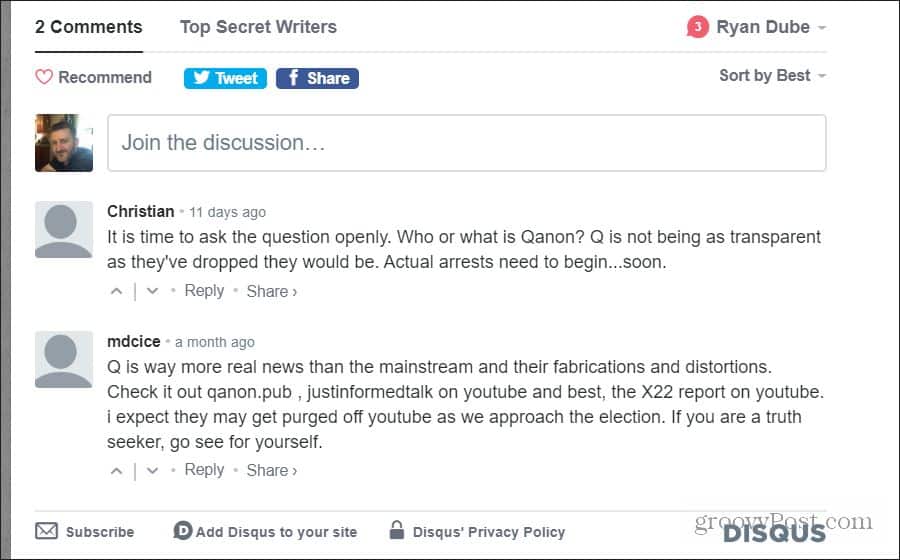
Genom att installera WordPress Disqus-plugin tillåter du hela Disqus-kommentarsystemet på din webbplats. Dessutom tillåter detta plugin dig att tjäna pengar på din webbplats genom Disqus-annonssystemet. Detta placerar en annons nära ditt kommentarområde som Disqus kommer att tjäna pengar och betala dig för sidvisningar.
Andra populära pluginprogram för WordPress-kommentarer inkluderar:
8. Sitemap för Google Nyheter
Om du producerar nyhetsinnehåll på din WordPress-webbplats kommer du troligtvis att se ditt innehåll syndikerat på Google Nyheter. Det enda sättet detta kan hända är om din webbplats producerar en XML-webbplatskarta som överensstämmer med Google News Sitemap-protokollet.
Att göra detta manuellt är inte ett alternativ om du inte är en webbdesigner. Du kan skapa din egen Google News XML-webbplatskarta med hjälp av plugin-pluginprogrammet Google News XML-webbplatskarta och Google-nyheter.
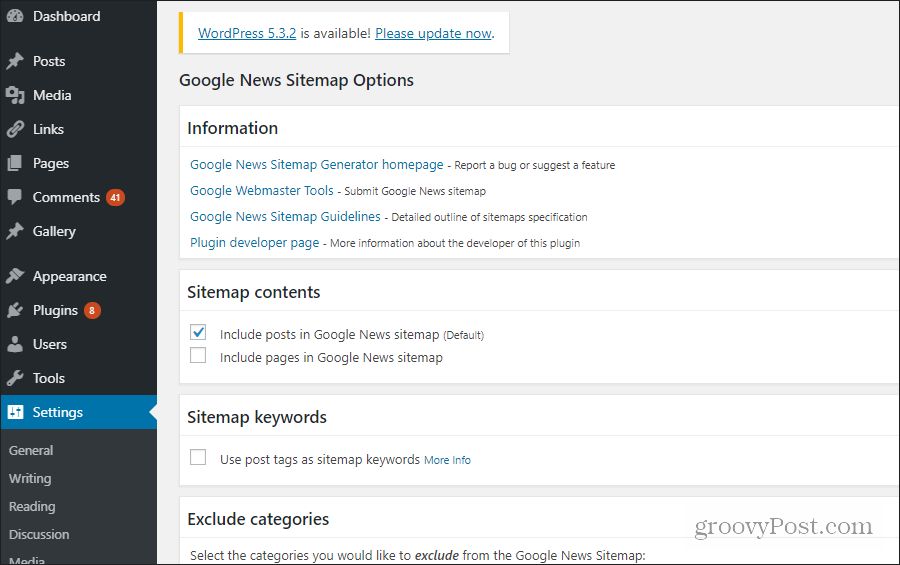
Detta plugin fungerar utan konfiguration alls och ger dig möjlighet att utesluta vissa kategorier från webbplatskartor för Google Nyheter om du vill. Detta är användbart om det bara finns specifika kategorier på din webbplats där du publicerar nyheter.
9. WP-missat schema
Om du planerar ett WordPress-inlägg senare, kanske vissa inlägg inte publiceras som förväntat.
WP-postplanering sker när någon besöker din webbplats, men om ingen besöker din webbplats runt den tiden publiceras inte inlägget.
Du kan lösa problemet genom att installera WP-schema-plugin besvaras inte.
Ingen konfiguration krävs. Installera bara plugin så kommer du aldrig att uppleva missat schema igen!
Andra missade schema-plugins på WordPress inkluderar:
10. Google Analytics Dashboard för WP
En av de vanligaste trafikanalysplattformarna som används av de flesta WordPress-användare är Google Analytics. Det där Google Analytics Dashboard för WP-plugin låter dig integrera ditt Google Analytics-konto med din WordPress-webbplats.
Denna plugin ger Google Analytics-data direkt till din WordPress-instrumentpanel, vilket gör att du snabbt kan se dina resultat.

Du kan se status mer detaljerat i din instrumentpanel. Uppgradera helt enkelt till premiumversionen om du vill komma åt dessa funktioner.
Andra Google Analytics WordPress-plugins inkluderar: